Категории раздела | |||||||||
|---|---|---|---|---|---|---|---|---|---|
|
Интересное в сети |
|---|
Интересности |
|---|
|
Все для Photoshop
Уроки для Photoshop
| Главная » Статьи » Всё онлайн уроки » Текстовые эффекты |
Взрывная волна
| Создаем новый документ File-New (Файл-Новый) или Ctrl+N, например 600х600 px с чёрным фоном. Белыми буквами пишем нужный текст.  Растеризируем текст Layer-Rasterize-Text (Слой-Растрировать-Текст) или правой клавишей мышки по слою с текстом и там находим такой же пункт. Дублируем этот слой Layer-New-Layer via Copy (Слой-Новый-Копия) или Ctrl+J и делаем этот дубликат невидимым, кликнув по глазку слева от слоя. Активизируем первый слой с текстом в палитре слоев и сливаем его с черным фоном Layer - Merge Down (Слой - Объединить с нижним) или Ctrl+E. Повернем наше изображение на 90 градусов по часовой стрелке Edit - Transform -90 CW (Редактирование - Трансформирование - Поворот на 90 градусов по часовой). И применяем фильтр Filter - Stylize - Wind (Фильтр - Стилизация - Ветер) 2 раза, выбрав направление From the Right (Справ). 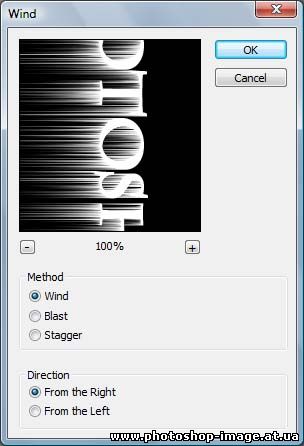 Теперь еще раз применяем этот же фильтр, только параметр направления поменяем на From the Left (Слева). 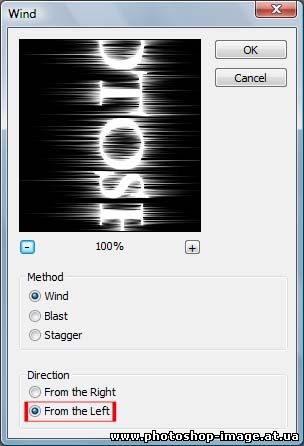 Повторите этот фильтр нажатием комбинации Ctrl+F (напомню, что это сочетание повторяет применение последнего фильтра с теми же настройками). Поворачиваем наше слово в обратную сторону Edit - Transform -90CCW (Редактирование - Трансформирование - Поворот на 90 градусов против часовой). Сейчас мы снова применим фильтр "Ветер", но только по одному разу в каждую сторону. Filter - Stylize - Wind (Фильтр - Стилизация - Ветер) - один раз вправо и один раз влево. Должно получится, как на рисунке ниже.  Далее применяем Filter - Distort - Ripple (Фильтр - Искажение - Рябь), чтобы ветряные линии стали немного волнистыми. 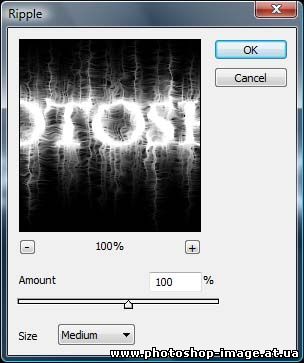 Вот что получается:  В принципе, сам эффект мы сделали, о выглядит немного скучно, правда? Давате немного еще поработаем над нашим изображением. Открываем окно Image-Adjustmens-Hue\Saturation (Изображение-Свойства-Цвет/Насыщенность) или Ctrl + U и поставим галочку около Colorize (Тонирование) и выбераем цвет по вкусу. 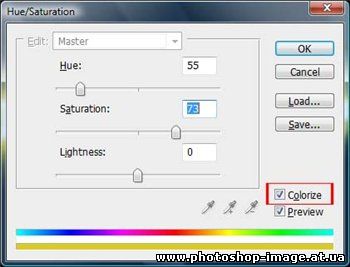 Сделаем видимым второй слой с текстом, выделяем его кликом по слою, зажав Ctrl. Далее выбераем в меню Select - Modify - Contract (Выделение - Модификация - Сжать) на 2 пикселя. Если у вас изображение меньше, чем 500х500px, то сообветственно берите 1 пиксель. А теперь выполним заливку Edit - Fill (Редактирование - Выполнить заливку) выделения черным цветом. 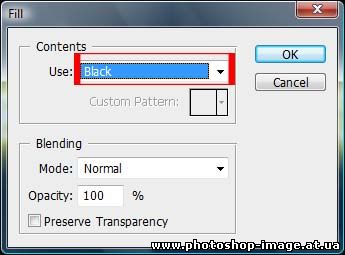 И вот что у нас получилось:  Можно сделать текст ещё контрастнее. 1.Объединить все слои Layer - Merge Visible (Слой - Объединить видимые). 2.Дублируйте существующий слой дважды, у вас теперь три слоя в палитре. 3.Поменяйте режим смешивания среднему на Screen (Осветление). А верхнему на Overlay (Наложение).  | |
| Категория: Текстовые эффекты | Добавил: DEXTER (01.12.2008) | |
| Просмотров: 1338 | Рейтинг: 5.0/2 | |
| Всего комментариев: 0 | |
Реклама
